Это цитата сообщения Sexy_Lady Оригинальное сообщение
Фильтр Extract. Вырезать картинку, поместить картинку на прозрачный фон
Открываем картинку, из которой хотим вырезать. Я взяла первую попавшуюся.
 [600x388]
[600x388]Это цитата сообщения IrchaV Оригинальное сообщение
Фильтр Извлечь (Extract), не вошедший в комплект Photoshop SC5 + урок
В конце этой странички ( в вложении ) Вы можете скачать фильтр "Извлечь" (Extract), не вошедший в стандартный комплект поставки Photoshop SC5. В архиве находятся фильтр для 64 и 32-х битных версий Фотошопа. Для установки плагина, следует разместить файл ExtractPlus.8BF из папки нужной битности в папке Фотошопа
C:\Program Files\Adobe\Adobe Photoshop CS5\Plug-ins\Filters
С помощью данного фильтра у пользователя появляется возможность вырезания объектов из фото или рисунка с большой степенью точности. Интерфейс плагина на английском языке, привожу перевод команд интерфейса.
Инструменты в левой части окна фильтра(отображены в виде пиктограмм без подписей, названия инструментов открываются при наведении мыши, впрочем, по самим пиктограммам и так понятно):
Edge Highlighter Tool - инструмент выделения контура
Fill Tol - инструмент заливки контура, заливка работает по принципу заливки быстрой маски
Eraser Tool- стирательная резинка для удаления участков контура
Zoom Tool - экранная лупа, для изменения масштабов отображения документа в окне плагина
Hand Tool - инструмент рука - для перемещения изображения по окну программы
Это цитата сообщения GalaFeya Оригинальное сообщение
Урок - Работа с фильтром EXTRACT (извлечь)
Расскажу об одном способе вырезания объектов.
Через фильтр ИЗВЛЕЧЬ. Им немногие пользуются, возможно потому что он появился только в последних версиях программы, и его просто мало знают.
Как и у всех других способов, у этого есть свои преимущества и недостатки.
Открываем изображение в фотошопе.
Дальше
ФИЛЬТР - ИЗВЛЕЧЬ.
(FILTER - EXTRACT - комбинация клавиш Alt+Ctrl+X)
 [показать]
[показать]изображение открывается в новом окне, со своими инструментами (слева вверху) и настройками ( справа)
 [показать]
[показать]  [показать]
[показать] Берём маркер (по умолчанию он зелёный, но в настройках справа цвет можно и поменять. (см рисунок, стрелка 2)
Я обычно сильно увеличиваю изображение, устанавливаю размер маркера в 1-2 пиксела ( стрелка 1 - размер маркера) и начинаю обводить объект по контуру. Немного тренировки, и это получается очень быстро.
Если работая лассо, мы можем двигаться из одной точки только в одном направлении, то здесь можно вести линию обводки с любого места, частями, меняя направление, как удобно. Главное, чтобы в конечном итоге линия получилась замкнутая и в ней не было бы дыр.
Если случайно повели линию неправильно, берём ластик, подчищаем.
Когда контур замкнулся, берём инструмент ЗАЛИВКА заливаем контур.
По умолчанию цвет заливки синий, но его можно заменить на любой.(стрелка3)
 [показать]
[показать] Если где-то в контуре всё-таки остался промежуток, и зальётся весь холст, а не только выделенный предмет, нужно кликнуть ЗАЛИВКОЙ по изображению ещё раз и подправить контур...
Всё. Изображение залито. Жмём OK.
Вот результат. Выделенный предмет на прозрачном фоне
 [показать]
[показать] К уроку хочу добавить лишь то, что иногда края, при применение фильтра, неслолько рваные. Поэтому приведу пример как избавиться от этого дефекта.
1. Загружаем слой: (Ctrl+щелчок лев.кноп. мыши) в политре слоев по картинке слоя;
2. Далее меню: Выделение<модифицировать<сжатие 3-4 пикс.;
3. Вновь меню:выделение<инверсия (Shift-ctrl-i);
4. И снова меню:выделение<растушеровка 2-5 пикс. (shift-ctrl-d);
5. Жмем delete;
6. И убираем выделение ctrl-D
Приятной работы
С уважением GVV Гроцкий Вадим
урок взят ЗДЕСЬ
Это цитата сообщения Rietta Оригинальное сообщение
Яркие иллюстрации к детским сказкам
|
Это цитата сообщения novprospekt Оригинальное сообщение
Создаем флешки в программе Aleo Flash Intro Banner Maker.Часть первая.
Будем учиться создавать флеш–ролики (флешки) в программе Aleo Flash Intro Banner Maker. Скачать программу можно здесь Скачать Aleo Flash Intro Banner Maker3.1Rus.zip 6,17Мб, есть русификатор. Или скачать вот в этом моем сообщении: " Flash Intro Banner Maker V3.8 русифицированная" одну из последних версий этой программы Программа эта, небольшая по своему размеру, позволяет создать полноценный флеш для ваших веб-страничек. Вообще, с помощью Flash Banner Maker, можно создавать мультимедийный контент в формате Gif, AVI, и Flash. Мы же пока остововимся именно на создании флешек. Флешка очень интересный и интерактивный мультимедийный продукт. Даже в рекламный флешролик можно встроить игровые элементы, которые, несомненно, будут развлекать потребителей такой рекламы. Кроме того, в флешку можно встроить перенаправленную веб ссылку на необходимую страницу в сети. Все это делает Flash очень привлекательным элементом для оформления вэб страниц. Вот и научимся делать баннеры и флешколлажи для оформления дневников. С программой Aleo Flash Intro Banner Maker сделать это будет просто,поскольку программа имеет весьма удобный интерфейс в виде пошагового меню, пройдя по вкладкам которого и установив необходимые вам парамеры, а также загрузив изображения и готовые флешэлементы, вы в конце получите готовый для публикации флеш-ролик. Этот флешролик вы сможете сохранить себе на компьютер и затем разместить на флеш-хостингах для получения ссылки, а затем уже разместить флешки у себя в дневнике или на сайте. "ЧИТАЕМ ДАЛЕЕ" |
Серия сообщений "флеш-информеры,часики":
Часть 1 - Ура, я научилась делать часики.
Часть 2 - Как правильно записать код флешки или видео в рамочку для кодов.
...
Часть 9 - Флешки-часики "Винтаж"
Часть 10 - Флешинформер "До Нового Года осталось..."
Часть 11 - Создаем флешки в программе Aleo Flash Intro Banner Maker.Часть первая.
Часть 12 - Пошаговая инструкция по созданию флешролика в программе Aleo Flash Intro Banner Maker.
Часть 13 - "До Рождества осталось..." Обратный отсчет.
...
Часть 37 - Девчонки, у нас все сбудется...
Часть 38 - Флешки для эпиграфов с календариком часиками и радио.
Часть 39 - Весенние флеш плееры.
Серия сообщений "Уроки Flash":уроки в разных флешпрограммах, авторские уроки flash
Часть 1 - Делаем элементарные часики.Начинаем учиться созданию flash.
Часть 2 - Как правильно записать код флешки или видео в рамочку для кодов.
Часть 3 - Создаем флешки в программе Aleo Flash Intro Banner Maker.Часть первая.
Часть 4 - Пошаговая инструкция по созданию флешролика в программе Aleo Flash Intro Banner Maker.
Часть 5 - Создаем таймер обратного отсчета в программе Sothink SWFQuicker
...
Часть 11 - Делаем музыкальную флеш открытку в программе Sothink SWF Quicker.
Часть 12 - Гуси-лебеди. Урок с анимацией крыльев. Sothink SWF Quicker.
Часть 13 - Эффект колышущейся картинки с помощью маски. Урок для Sothink SWF Quicker.
Это цитата сообщения Н_НИНА Оригинальное сообщение
Дорогие друзья, многие спрашивают как и где можно использовать готовые ссылки на флеш, описываю подробно.
1.
http://www.yapfiles.ru/files/311502/25.swf -это ссылка на флешку
2.
flash=800,600,здесь ссылка на флешку это формула, куда надо вставить ссылку, указанную выше, вместо слов «здесь ссылка на флешку»
3.
4.
flash=800,600, http://www.yapfiles.ru/files/311502/25.swf -так выглядит готовая формула со вставленной ссылкой, естественно, это все надо взять в квадратные скобки. Будьте внимательны, после цифр и запятой не должно быть пробела.
Теперь рассмотрим, где можно использовать флешки
1.
Вставить в комментарий, желательно вставить только ссылку, чтобы не нагружать пост флешкой, получатель кликнет на ссылку и увидит флешку
2.
Kто хочет научиться, ИДЕМ СЮДА

Это цитата сообщения Эврика-121269 Оригинальное сообщение
Flash материал.18(3)
 [показать] [показать] [показать] [показать] [показать] [показать] [показать] [показать] [332x17] [332x17] |
Это цитата сообщения zerno-Ros Оригинальное сообщение
Что такое HTML - урок 2 и 3. Видео HTML с нуля
 [562x424]
[562x424]Судя по тому, что прошлый урок "HTML с нуля" процитировали 200 человек, информация востребованная.
Не ругайте меня сильно за то, что не сразу выполняю свои обещания. Сегодня у нас "по просьбам трудящихся" второй и третий уроки
Это цитата сообщения zerno-Ros Оригинальное сообщение
Что такое HTML. Видео-уроки: HTML с нуля
 [700x525]
[700x525]Кайфующий, ленивый леопард. © Автора укажу после того, как найду его имя в Гугле.
Итак, видео-урок №1.
Это цитата сообщения Putniza_Strannaja Оригинальное сообщение
Все УРОКИ по Ли ру от Putniza Strannaja
Представляю сборный пост по "урокам по Ли ру от ![]() Putniza_Strannaja". Как и все другие сборные посты, этот будет пополняться новой ссылкой сразу, после выхода нового урока по Ли ру. Обходимости в сохранении каждого урока нет ни какой, если вы устанавливаете баннер или кнопку у себя в дневнике. Они будут гарантировать вам:
Putniza_Strannaja". Как и все другие сборные посты, этот будет пополняться новой ссылкой сразу, после выхода нового урока по Ли ру. Обходимости в сохранении каждого урока нет ни какой, если вы устанавливаете баннер или кнопку у себя в дневнике. Они будут гарантировать вам:
1. Во-первых вы не пропустите новый урок.
2. Во-вторых все уроки будут вместе.
3. В-третьих - вы всегда любому новичку вместо ответа на вопрос, сможете указать источник ответов.
Внимание!
1. Автор в Личке не консультирует!
2. Все вопросы можно писать в комментариях к урокам.
3. Если такого урока вы не нашли, то оставьте свое пожелание в
комментарии к любому уроку, автор по мере возможности и своего желания напишет их.
4. Темы, которые составляют коммерческий интерес для автора, освящаться
не будут!
5. На вопросы вроде перечисленных, автор не отвечает:
- "А подскажите то, чего я сам(а) не знаю" - а я знаю?))
- "Как найти..." - есть поиск по дневу и гугл!
- "Я хочу сделать вон ту штучку, как у вас, подскажите!" - а я возможно не хочу
об этом рассказывать, смотрим пункт № 4.
Огромная просьба при составлении вопроса - четко формулировать его!
Читать далее...
Серия сообщений "Бродилка или содержание": Часть 1 - Разрешите представиться, Putniza Strannaja!
Часть 2 - ФОНЫ бесшовные от Putniza_Strannaja.
...
Часть 13 - Поздравления
Часть 14 - Компьютеры и интернет
Часть 15 - Все УРОКИ по Ли ру от Putniza Strannaja
Часть 16 - Рамочки
Часть 17 - Смешное
...
Часть 31 - Приветствие читателя на Li.ru или правило блога "Putniza_Strannaja"
Часть 32 - Для чего нужен Li.ru и что на нем делать?
Часть 33 - ТЕХН. Рамочки мои
Это цитата сообщения Mademoiselle_Viv Оригинальное сообщение
Удаляем фон с помощью маски-слоя в Photoshop

Отделение объекта от фона занятие трудоемкое и кропотливое. Но для создания коллажей хочется иметь свой собственный клипарт и мы идем на преодоление этих трудностей.

Я хочу познакомить Вас с одним из методов облечения этой работы.
Преимуществом этого метода является то, что исходное изображение сохраняется
и, если Вы при удалении слишком много стерли на изображении, вы можете снова восстановить исходное место и стирать снова.

Это цитата сообщения Mademoiselle_Viv Оригинальное сообщение
Работа с маской в Фотошопе: Маска через каналы слоев.
 [700x500]
[700x500]Общаясь со своими читателями, я поняла, что многим не понятна работа с маской.
И я решила поделиться с Вами опытом моего общения с этим замечательным элементом.
Способов применения маски несколько. Я начну с того, каким пользуюсь сама, т.к. мне он кажется оптимальным, но в следующих постах расскажу и о других, а Вы выберите лучший для себя.
Итак, открываем Фотошоп...
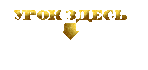 [299x141]
[299x141] [показать]
[показать] [показать]
[показать] [показать] Все элементы здесь
[показать] Все элементы здесь [показать]
[показать] [показать]
[показать] [показать]
[показать] [показать]
[показать]Смотреть здесь
 [показать]
[показать] [показать]
[показать] [показать]
[показать] [показать]
[показать] [показать]
[показать] [показать]
[показать]Всего в наборе 88 элементов, 12 фонов, 5 кластеров, 16 готовых страничек, 13 красивейших открыток
смотреть здесь
Это цитата сообщения Beauti_Flash Оригинальное сообщение
Дизайн " Очарование природы " + эпиграфы ,аватарки и часики в подарок
Схема нейтральная подходит и для женщин, и для мужчин
Она очарует вас своей красатой и душевным спокойствием
Вы действительно почувствуйте осень......,
Как падают пожелтевшие листики
Под очаровательную мелодию
Украшайте свой дневничок
Беря код не забывайте пожалуйста
Процитировать!!!
Хотите сохранить схемку нажмите "Сохранить себе"
Нет времени писать комментарий
нажмите на кнопочку "Нравится" внизу поста
Заранее благодарю!!!
 [463x58]
[463x58] [700x332]
[700x332]
Фотографии в альбоме «Reggae's world» zlata на Яндекс.Фотках
 [показать]
[показать]Смотреть здесь, все элементы кликабельны
Это цитата сообщения Лариса_Гурьянова Оригинальное сообщение
Защита контента
 [показать]
[показать] ПАМЯТКА НАЧИНАЮЩИМ ФОТОШОПЕРАМ
Если Вы опубликовали в Рунете качественные фотографии, то сами не заметите, как их у Вас украдут, и Вы сможете увидеть свои фото на различных сайтах. В этом уроке по работе с фотошопом будет показан ещё один способ защиты Вашего контента от воровства в Интернете.
 [526x705]
[526x705]урок по работе с фотошопом "Водяной знак в фотошопе" урок по работе с фотошопом "Защита фото в сети Интернет" урок по работе с фотошопом "Создаём водяной знак" урок по работе с фотошопом "Защищаем фотографию от копирования в интернете" урок по работе с фотошопом "Добавляем водяные знаки и внедряем в файл изображения данные об авторских правах" урок по работе с фотошопом "Защищаем авторские права на фотографию"





